
Giáo trình tin học 12 - Tiết 24 Truy vấn dữ liệu - (Tiết 4/4 tiết)
lượt xem 7
download
 Download
Vui lòng tải xuống để xem tài liệu đầy đủ
Download
Vui lòng tải xuống để xem tài liệu đầy đủ
Mục đích, yêu cầu: Về kiến thức: Biết khái niệm và vai trò của truy vấn (mẫu hỏi). Biết các bước chính để tạo ra một truy vấn. Về kỹ năng: Viết đúng biểu thức điều kiện đơn giản. Tạo được mẫu hỏi đơn giản.
Bình luận(0) Đăng nhập để gửi bình luận!
Nội dung Text: Giáo trình tin học 12 - Tiết 24 Truy vấn dữ liệu - (Tiết 4/4 tiết)
- Giáo trình tin học 12 - Tiết 24 §4 Truy vấn dữ liệu - (Tiết 4/4 tiết) a) Mục đích, yêu cầu: Về kiến thức: Biết khái niệm và vai trò của truy vấn (mẫu hỏi). Biết các bước chính để tạo ra một truy vấn. Về kỹ năng: Viết đúng biểu thức điều kiện đơn giản. Tạo được mẫu hỏi đơn giản. b) Chuẩn bị đồ dùng dạy học: Sách GK tin 12, Sách GV tin 12, đĩa chứa các chương trình minh họa (quản lý học sinh:gv biên soạn). HS có sách bài tập gv soạn. c) Phương pháp giảng dạy: Thực hành mẫu, hs làm theo, thuyết trình, hỏi đáp, đặt vấn đề, so sánh. d) Các bước lên lớp: 1. Ổn định tổ chức: Điểm danh. 2. Kiểm tra bài cũ: Cập nhật dữ liệu bao gồm các thao tác gì? 3. Nội dung:
- 2.4) Dùng Query để tạo trường mới: Ví dụ 5: Từ Query ở Vdụ 4 ở trên Q_TONGHOP, hãy thay hai trường HODEM và TEN bởi trường mới HO_VA_TEN. Cách làm: B1: Vào cửa sổ thiết kế Query: QTONG_HOP B2:Trong cửa sổ thiết kế Cú pháp tạo Query, xóa bớt cột TEN (Trỏ chuột lên đầu côt TEN, đến khi trường mới xuất hiện , kích chuột trái, tô đen cột Ten, bấm Delete) :
- để mở rộng cửa sổ nhập, nhập công thức theo dạng: : Cụ thể là: Tóan tử: & Họ và tên:[HO_DEM]&” dùng ghép hai “&[TEN] chuổi lại với Kích vào OK (H38), xuất hiện nhau (có thể sử (H39), thực hiện Query:RUN, dụng tóan tử +) kết quả (H40) B4: Lưu quyery và đóng cửa Nếu không sổ lại ghép một dấu Space (“ “), thì đệm và tên bị sát nhau!! H38
- H39-Nhớ kích ở ô vuông này để không cho xuất hiện cột TEN H40 2.5) Dùng Query để gộp nhóm: Ví dụ 6: Từ Table DSHS và Table BANG_DIEM hãy dùng Query để :
- a) Tạo danh sách tổng hợp để gộp các bản ghi có tổ (TO)như nhau nằm liên tục tạo thành một nhóm để dễ phân biệt b) Sau đó tính điểm trung bình, điểm cao nhất, điểm thấp nhất trên trường DIEM_SO. c) Sắp xếp tăng dần cho cột TO d) Thực hiện Query để cho kết quả e) Đặt tên cho Query là QTONG_KET Thỏa mãn yêu cầu a & b Cách làm: Nhận xét: Danh sách này phải được lập trên hai chứa Table: DSHS (có trường TO) và
- chứa BANG_DIEM (có trường DIEM_SO) B1: Vào cửa sổ thiết kết query, chọn hai Table vào lưới: DSHS và BANG_DIEM B2: Kích chọn trường TO, kích chọn 03 lần trường DIEM_SO để làm xuất hiện 03 cột DIEM_SO trong lưới (H40) B3: Kích vào biểu tượng , trên lưới xuất hiện Total dòng mới có tên Total (H42), trên dòng Total xuất Yêu cầu hiện các từ khóa Group By: c để gộp các giá trị trên trường đã chọn thành một nhóm, nếu các giá trị ở Yêu cầu d trường đã chọn chứa giá trị
- Yêu cầu e giống nhau. - Ở đây ta chọn Group By cho trường TO, và lần lượt chọn thêm (H41): 1 AVG để tính trung bình của trường DIEM_SO 2 MAX để tính điểm cao nhất thuộc trường DIEM_SO 3 MIN, để tính điểm thấp nhất thuộc trường DIEM_SO (H42) B4: Ở dòng Sort (sắp xếp), cột TO: chọn Ascending (sắp tăng dần) B5: Kích vào Run, xuất hiện danh sách (H43) B6: Đóng cửa sổ lại và đặt tên Query QTONG_KET
- 1 Chọn 2 3 Group By để nhóm trường TO H41 1 - Chọn hàm AVG tính trị trung bình trên trường Diem_so 2 - Chọn hàm Max tính điểm cao nhất trên trường Diem_so 3 - Chọn hàm Min tính điểm thấp nhất trên trường Diem_so
- H42. H43 4) Dặn dò:Về nhà làm lại ví dụ trên, trong đó ở ví dụ 6, dùng cách đặt tên cột mới để đổi tên cho AvgOFDIEM_SO Điểm trung bình, MaxOfDIEM_SOĐiểm cao nhất, MinOFDIEM_SOĐiểm thấp nhất, như trong danh sách dưới đây:

CÓ THỂ BẠN MUỐN DOWNLOAD
-
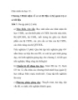
Giáo trình tin học 12 - Chương 1:Khái niệm về cơ sở dữ liệu và hệ quản trị
 18 p |
18 p |  523
|
523
|  70
70
-

Giáo trình Tin học đại cương - Chương 12 - Cài hệ điều hành Window XP
 12 p |
12 p |  195
|
195
|  66
66
-

Giáo trình tin học 12 - Tiết 8 Giới thiệu Microsoft Access (tiết 1/ 1 tiết)
 16 p |
16 p |  276
|
276
|  29
29
-

Giáo án số 3.CÁC THAO TÁC VỚI CƠ SỞ DỮ LIỆU QUAN HỆ
 17 p |
17 p |  160
|
160
|  20
20
-

Bài thực hành số 2 lớp 12
 10 p |
10 p |  517
|
517
|  20
20
-

Giáo trình tin học 12 Chương 1:Khái niệm về cơ sở dữ liệu và hệ quản trị cơ sở dữ liệu Tiết 1
 7 p |
7 p |  203
|
203
|  19
19
-
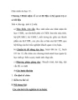
Giáo trình tin học 12 Chương 1:Khái niệm về cơ sở dữ liệu và hệ quản trị cơ sở dữ liệu Tiết 4
 7 p |
7 p |  213
|
213
|  18
18
-

Bài giảng Môn Tin học lớp 10 Bài 12: Giao tiếp với hệ điều hành
 16 p |
16 p |  260
|
260
|  16
16
-
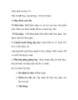
Giáo trình tin học 12 - Tiết 3: Truy vấn dữ liệu (Tiết 3/4 tiết)
 9 p |
9 p |  149
|
149
|  14
14
-

Giáo trình tin học 12 Chương 1:Khái niệm về cơ sở dữ liệu và hệ quản trị cơ sở dữ liệu Tiết 2
 13 p |
13 p |  210
|
210
|  13
13
-

Giáo trình tin học 12 Chương 1:Khái niệm về cơ sở dữ liệu và hệ quản trị cơ sở dữ liệu Tiết 3
 11 p |
11 p |  160
|
160
|  12
12
-

Giáo trình Lập trình C/C++ - CĐ Giao thông Vận tải TP.HCM
 98 p |
98 p |  62
|
62
|  12
12
-
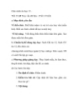
Giáo trình tin học 12 - Tiết 21 Truy vấn dữ liệu - (Tiết 1/4 tiết)
 9 p |
9 p |  145
|
145
|  11
11
-

Bài 8: TRUY VẤN DỮ LIỆU
 7 p |
7 p |  123
|
123
|  8
8
-
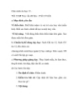
Giáo trình tin học 12 - Tiết 2 Truy vấn dữ liệu - (Tiết 2/4 tiết)
 9 p |
9 p |  104
|
104
|  6
6
-
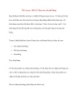
MS Access - Bài 12: Thao tác với một bảng Bạn đã được biết đến cách tạo và
 6 p |
6 p |  98
|
98
|  5
5
-

ĐỀ THI HẾT HỌC PHẦN LẦN 1 : TIN HỌC ĐẠI CƯƠNG Mã IT001.0809.11.05.TRƯỜNG ĐẠI HỌC NGÂN HÀNG TPHCM
 2 p |
2 p |  124
|
124
|  3
3
Chịu trách nhiệm nội dung:
Nguyễn Công Hà - Giám đốc Công ty TNHH TÀI LIỆU TRỰC TUYẾN VI NA
LIÊN HỆ
Địa chỉ: P402, 54A Nơ Trang Long, Phường 14, Q.Bình Thạnh, TP.HCM
Hotline: 093 303 0098
Email: support@tailieu.vn








